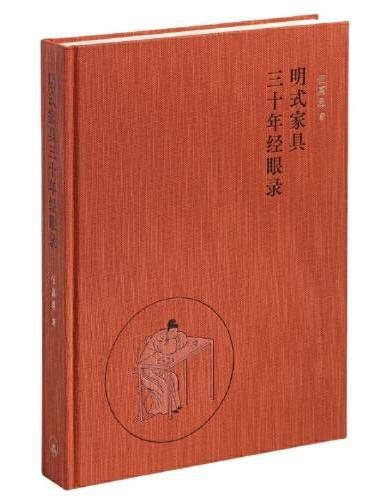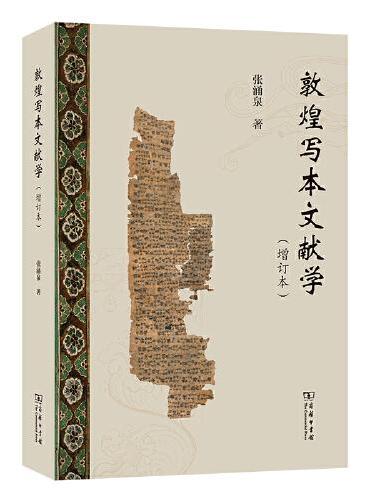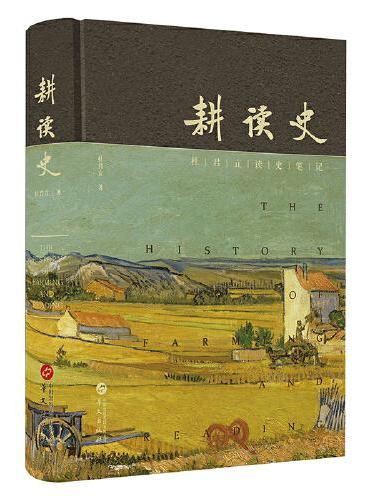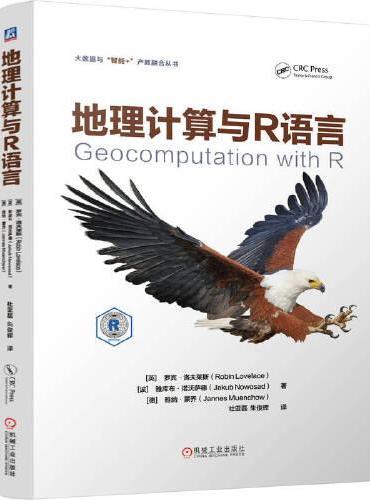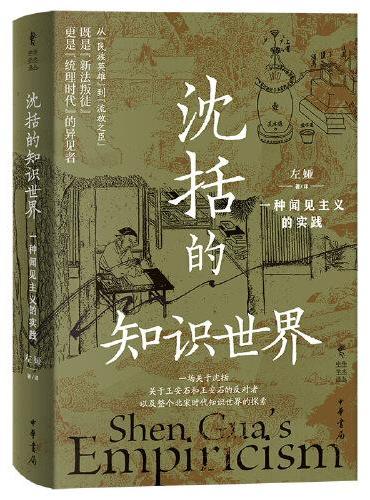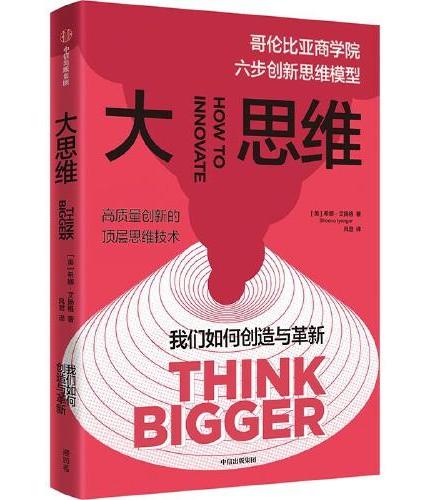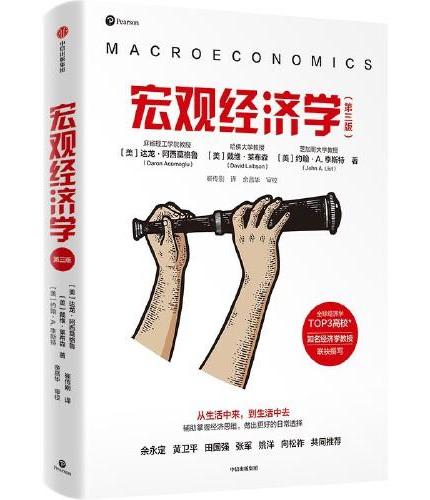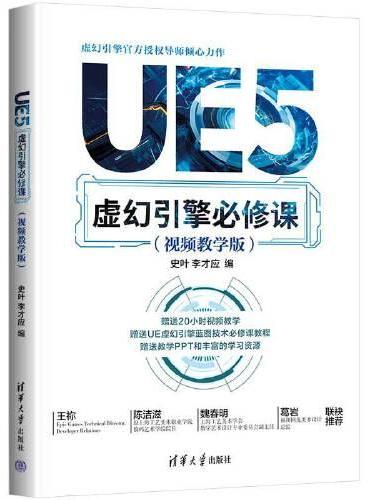新書推薦:
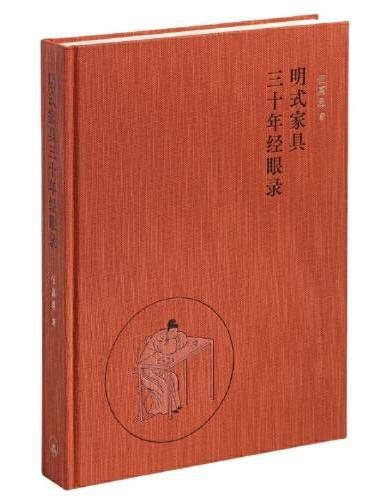
《
明式家具三十年经眼录
》
售價:HK$
524.2
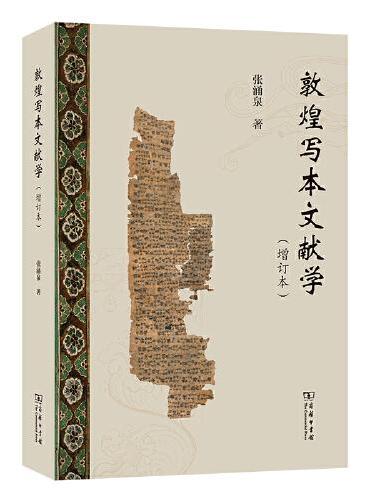
《
敦煌写本文献学(增订本)
》
售價:HK$
221.8
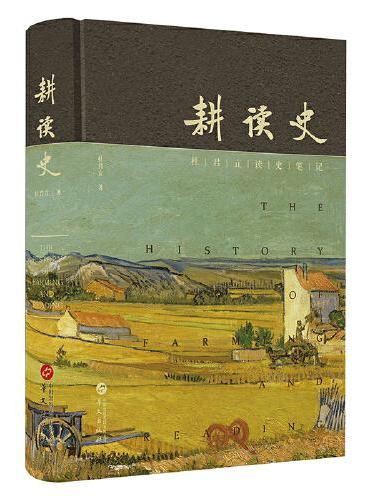
《
耕读史
》
售價:HK$
109.8
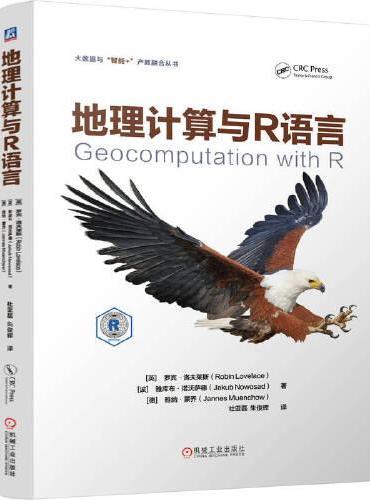
《
地理计算与R语言
》
售價:HK$
121.0
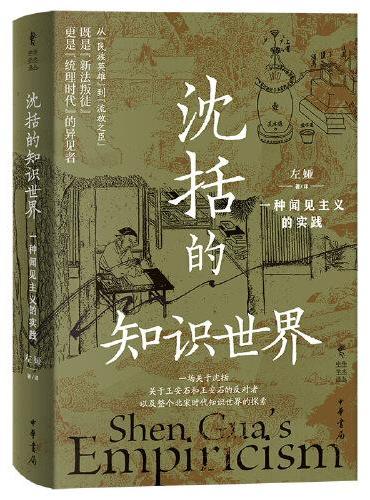
《
沈括的知识世界:一种闻见主义的实践(中华学术译丛)
》
售價:HK$
87.4
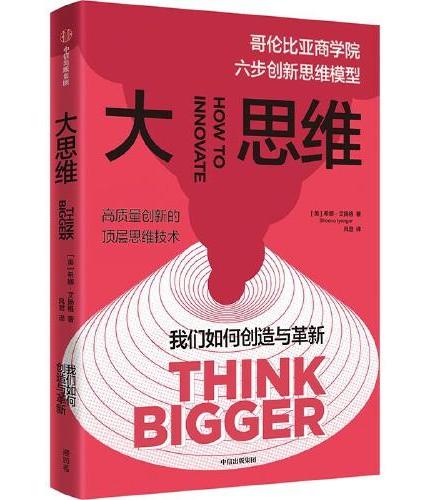
《
大思维:哥伦比亚商学院六步创新思维模型
》
售價:HK$
72.8
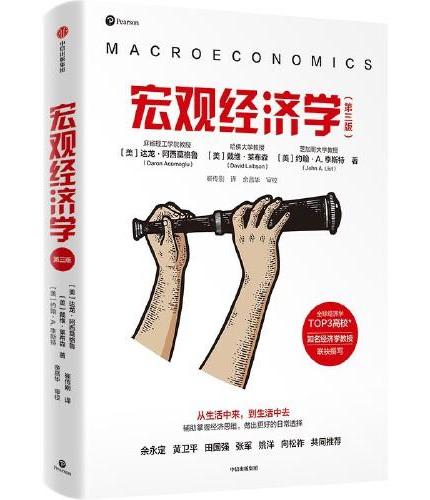
《
宏观经济学(第三版)【2024诺贝尔经济学奖获奖者作品】
》
售價:HK$
155.7
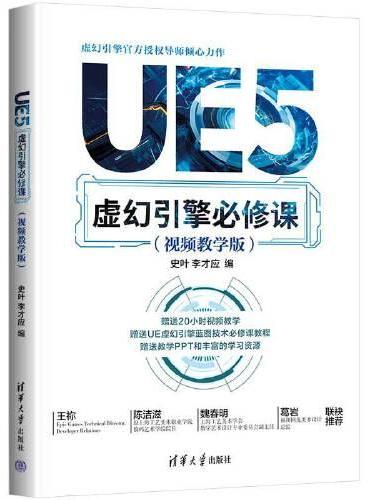
《
UE5虚幻引擎必修课(视频教学版)
》
售價:HK$
110.9
|
| 編輯推薦: |
图书 微视频课堂 全程学习指导为您奉献一套完美学习的方案!
在线微课:每个章节均制作了配套视频教学课程,读者在阅读过程中,只需拿出手机扫一扫标题处的二维码,即可打开视频学习课程。视频课程不但可以在线观看,还可以下载到手机或者电脑中观看,可充分利用碎片时间来学习。
微信公众号:读者关注微信公众号文杰书院,还可以免费学习更多的电脑软、硬件操作技巧,免费提供更多视频课程和更多超值的学习资源。
|
| 內容簡介: |
|
《计算机组装?维护与故障排除基础教程第3版微课版》以通俗易懂的语言、精挑细选的实用技巧、翔实生动的操作案例,全面介绍计算机组装、维护与故障排除方面的基础知识,主要内容包括从零开始认识计算机、认识电脑硬件设备、选购电脑硬件、组装一台电脑、BIOS设置与应用、硬盘的分区与格式化、安装Windows操作系统与驱动程序、检测计算机系统性能、系统安全防范与优化、电脑的日常维修与维护、常见软件故障与排除、电脑主机硬件故障与排除和电脑外部设备故障与排除等方面的知识、技巧及应用案例。 《计算机组装?维护与故障排除基础教程第3版微课版》面向学习电脑组装、维护与故障排除的初级读者,适合无基础又想快速掌握电脑组装、维护与故障排除的读者,以及广大电脑爱好者及各行各业人员作为自学手册使用,同时还可以作为社会培训机构、高等院校相关专业的教学配套教材或者学习辅导书。
|
| 關於作者: |
|
文杰书院,专门从事计算机图书的策划与编写,主要成员由本工作室的全职工作人员、高校教师、各行各业的工程技术人员组成,图书出版范围涵盖计算机科学与技术的各个分支,兼顾计算机知识普及与提高,注重理论与应用相结合,努力推广实用性强的应用技术。
|
| 目錄:
|
目录
第1章 从零开始认识计算机 1
1.1 计算机概述 2
1.1.1 计算机发展简介 2
1.1.2 计算机的应用领域 3
1.1.3 计算机的分类 5
1.1.4 计算机的发展趋势 5
1.2 计算机的系统组成 7
1.2.1 计算机的硬件系统 7
1.2.2 计算机的软件系统 8
1.2.3 计算机的工作原理 9
1.3 计算机的性能和单位 10
1.3.1 计算机的性能指标 10
1.3.2 计算机的常用单位 11
1.4 实践案例与上机指导 12
1.4.1 购买品牌机还是兼容机 12
1.4.2 购买台式机还是笔记本 13
1.5 思考与练习 14
第2章 认识电脑硬件设备 15
2.1 常见的电脑硬件设备 16
2.1.1 主板 16
2.1.2 CPU 16
2.1.3 内存 17
2.1.4 硬盘 17
2.1.5 显卡 18
2.1.6 声卡 18
2.1.7 显示器 19
2.1.8 机箱 19
2.1.9 鼠标 19
2.1.10 键盘 20
2.1.11 音箱 21
2.2 常见的电脑外部设备 21
2.2.1 打印机 21
2.2.2 扫描仪 22
2.2.3 移动硬盘 22
2.2.4 摄像头 23
2.2.5 麦克风 24
2.3 实践案例与上机指导 24
2.3.1 U盘与移动硬盘 24
2.3.2 认识与使用光驱 25
2.3.3 手写板 26
2.3.4 光驱的性能指标 26
2.4 思考与练习 27
第3章 选购电脑硬件 29
3.1 选购主板 30
3.1.1 主板的分类 30
3.1.2 主板的结构 30
3.1.3 主板选购常识 31
3.2 选购CPU 32
3.2.1 CPU的性能指标 32
3.2.2 CPU的主流产品 33
3.2.3 CPU选购常识 34
3.3 选购内存 35
3.3.1 内存的分类与性能指标 35
3.3.2 内存选购常识 36
3.4 选购硬盘 36
3.4.1 机械硬盘及性能指标 37
3.4.2 固态硬盘的优缺点 38
3.4.3 硬盘选购常识 39
3.5 选购显卡 40
3.5.1 显卡的分类 40
3.5.2 显卡的选购常识 41
3.6 选购显示器 42
3.6.1 显示器的技术参数 42
3.6.2 显示器的选购常识 44
3.7 选购常用设备 45
3.7.1 选购机箱与电源 45
3.7.2 选购键盘与鼠标 47
3.7.3 选购移动硬盘和U盘 48
3.7.4 选购摄像头 49
3.8 实践案例与上机指导 50
3.8.1 选购光驱 50
3.8.2 选购耳麦的方法 51
3.8.3 选购无线路由器 51
3.8.4 选购打印机 53
3.8.5 选购音箱 54
3.9 思考与练习 55
第4章 组装一台电脑 57
4.1 电脑组装前的准备工作 58
4.1.1 常用的装机工具 58
4.1.2 正确的装机流程 60
4.1.3 组装电脑的注意事项 61
4.2 安装电脑的基本硬件设备 61
4.2.1 打开机箱盖 62
4.2.2 安装电源 62
4.2.3 安装CPU及散热风扇 63
4.2.4 安装内存 66
4.2.5 安装主板 67
4.2.6 安装硬盘 68
4.2.7 安装显卡 69
4.3 连接机箱内部线路 70
4.3.1 认识电源的各种接口 70
4.3.2 连接主板电源线 72
4.3.3 连接SATA硬盘电源线 74
4.3.4 连接SATA硬盘数据线 74
4.3.5 连接内部控制线和信号线 76
4.4 连接外部设备 77
4.4.1 装上机箱侧面板 77
4.4.2 连接鼠标和键盘 78
4.4.3 连接显示器 79
4.4.4 连接主机电源线 79
4.4.5 按下电源开关开机测试 80
4.5 实践案例与上机指导 80
4.5.1 连接打印机 81
4.5.2 连接耳麦 81
4.5.3 无线键盘和无线鼠标的连接 82
4.6 思考与练习 83
第5章 BIOS设置与应用 85
5.1 认识BIOS 86
5.1.1 认识主板上的BIOS芯片 86
5.1.2 BIOS的分类 86
5.1.3 BIOS和CMOS的关系 87
5.2 BIOS的设置方法 87
5.2.1 进入BIOS的方法 88
5.2.2 设置BIOS的方法 88
5.3 常用的BIOS设置 89
5.3.1 密码设置 89
5.3.2 加载系统默认设置 93
5.3.3 退出BIOS的方法 94
5.4 实践案例与上机指导 95
5.4.1 设置系统日期和时间 95
5.4.2 设置启动顺序 97
5.4.3 设置显示器的显示方式 98
5.4.4 设置开机密码 98
5.5 思考与练习 99
第6章 硬盘的分区与格式化 101
6.1 硬盘分区概述 102
6.1.1 什么是硬盘分区 102
6.1.2 常见的分区格式 103
6.1.3 分区的基本顺序 103
6.1.4 分区规划通用原则 104
6.1.5 硬盘分区方案 104
6.1.6 常用的硬盘分区软件 105
6.2 使用启动盘启动电脑 106
6.2.1 使用光盘启动电脑 106
6.2.2 使用U盘启动电脑 107
6.3 使用Partition Magic命令分区 108
6.3.1 创建主分区 108
6.3.2 建立扩展分区 109
6.3.3 激活主分区 111
6.3.4 调整分区大小 112
6.3.5 合并分区 113
6.4 使用DiskGenius分区 115
6.4.1 快速分区模式 115
6.4.2 手工创建主分区 116
6.4.3 手工创建扩展分区 117
6.4.4 手工创建逻辑分区 118
6.4.5 删除分区 119
6.4.6 调整分区大小 121
6.5 实践案例与上机指导 123
6.5.1 使用Partition Magic转换分区格式 123
6.5.2 使用Partition Magic隐藏磁盘分区 124
6.5.3 使用Partition Magic删除分区 125
6.5.4 使用DiskGenius的搜索分区 127
6.5.5 在Windows系统下格式化硬盘分区 128
6.6 思考与练习 129
第7章 安装Windows操作系统与驱动程序 131
7.1 全新安装Windows 7 132
7.1.1 运行安装程序 132
7.1.2 复制系统安装文件 133
7.1.3 首次启动计算机并配置系统 135
7.2 认识与安装Windows 10 138
7.2.1 Windows 10操作系统版本 138
7.2.2 安装Windows 10的硬件要求 139
7.2.3 安装Windows 10操作系统 139
7.3 安装驱动程序 143
7.3.1 驱动程序的安装顺序 143
7.3.2 查看硬件驱动程序 143
7.3.3 驱动程序的安装方法 144
7.3.4 卸载驱动程序 145
7.4 使用驱动精灵 146
7.4.1 安装驱动精灵 147
7.4.2 更新驱动 148
7.4.3 驱动备份与还原 149
7.4.4 使用驱动精灵卸载驱动程序 151
7.5 实践案例与上机指导 151
7.5.1 手动更新驱动程序 152
7.5.2 使用驱动精灵进行硬件检测 153
7.5.3 使用驱动精灵进行开机加速 153
7.5.4 使用驱动精灵进行垃圾清理 154
7.6 思考与练习 155
第8章 检测计算机系统性能 157
8.1 电脑性能测试基础 158
8.1.1 电脑测试的必要性 158
8.1.2 检测电脑性能的方法与条件 158
8.2 电脑综合性能检测鲁大师 159
8.2.1 电脑综合性能测试 159
8.2.2 电脑硬件信息检测 160
8.2.3 温度管理 161
8.2.4 清理优化 162
8.3 电脑系统性能专项检测 163
8.3.1 游戏性能检测 164
8.3.2 视频播放性能检测 164
8.3.3 图片处理能力检测 164
8.3.4 网络性能检测 164
8.4 硬件设备性能测试 165
8.4.1 整机性能检测 165
8.4.2 显卡性能检测 166
8.4.3 CPU性能检测 167
8.4.4 内存检测 168
8.4.5 硬盘检测 169
8.5 实践案例与上机指导 170
8.5.1 U盘扩容检测 170
8.5.2 显示屏测试 171
8.5.3 使用ReadyBoost内存加速 173
8.5.4 使用鲁大师进行驱动检测 175
8.6 思考与练习 176
第9章 系统安全防范与优化 177
9.1 认识电脑病毒与木马 178
9.1.1 电脑病毒与木马概述 178
9.1.2 木马的感染原理 178
9.1.3 电脑中病毒或木马后的表现 179
9.1.4 常用的杀毒软件 179
9.2 预防病毒 181
9.2.1 修补系统漏洞 181
9.2.2 设置定期杀毒 182
9.3 使用360杀毒软件 182
9.3.1 全盘扫描 183
9.3.2 快速扫描 184
9.3.3 自定义扫描 185
9.3.4 宏病毒扫描 186
9.3.5 弹窗过滤 187
9.3.6 软件净化 188
9.4 使用360安全卫士优化操作系统 190
9.4.1 电脑体检 190
9.4.2 木马查杀 191
9.4.3 电脑清理 191
9.4.4 优化加速 192
9.5 实践案例与上机指导 193
9.5.1 在高级模式下配置Windows 7防火墙 193
9.5.2 使用360软件管家卸载软件 195
9.5.3 使用360安全卫士测试宽带速度 196
9.6 思考与练习 197
第10章 电脑的日常维修与维护 199
10.1 正确使用电脑 200
10.1.1 电脑的工作环境 200
10.1.2 正确使用电脑的方法 201
10.2 维护电脑的硬件 203
10.2.1 主板的清洁与维护 203
10.2.2 CPU的保养与维护 203
10.2.3 内存的清洁与维护 204
10.2.4 硬盘的维护 205
10.2.5 光驱的维护 206
10.2.6 显示器的清洁与维护 206
10.2.7 键盘和鼠标的清洁 207
10.2.8 音箱的维护 208
10.2.9 摄像头的维护 208
10.2.10 打印机的维护 208
10.3 优化操作系统 209
10.3.1 磁盘清理 209
10.3.2 优化系统启动项 211
10.3.3 整理磁盘碎片 212
10.3.4 设置最佳性能 213
10.3.5 优化网络 214
10.3.6 加快开关机速度 215
10.4 维护操作系统 217
10.4.1 任务管理器 217
10.4.2 事件查看器 221
10.4.3 性能监视器 221
10.4.4 关闭远程连接 223
10.5 实践案例与上机指导 225
10.5.1 禁用多余的系统服务 225
10.5.2 设置虚拟内存 226
10.5.3 如何进入安全模式 227
10.5.4 系统文件扫描工具 228
10.6 思考与练习 229
第11章 常见软件故障与排除 231
11.1 Windows系统故障与排除 232
11.1.1 解决Windows 7没有休眠功能的问题 232
11.1.2 Windows 7应用程序字体模糊 234
11.1.3 Windows 7出现假死现象 236
11.1.4 Windows 7播放视频出现锯齿 237
11.1.5 Windows 7管理员账户被停用 238
11.1.6 Windows 7桌面图标变成白色 239
11.1.7 Windows 10系统关闭不了语音讲述 240
11.1.8 Windows 10系统开机弹出dfrgfat.exe应用程序错误 241
11.1.9 Windows 10系统待机黑屏无法唤醒屏幕 243
11.1.10 Windows 10网络连接总是断开 244
11.2 电脑办公软件故障与排除 245
11.2.1 使用Word保存文档时出现重名错误 245
11.2.2 使用Word复制粘贴后的文本 前后不一致 245
11.2.3 解决Word文件损坏无法打开的问题 246
11.2.4 打开Word 2016总显示未响应 247
11.2.5 恢复未保存的Word文档 248
11.2.6 解决Excel中不能进行求和运算的问题 249
11.2.7 解决使用Excel计算四舍五入后不准确的问题 249
11.2.8 Excel启动慢且自动打开多个文件 250
11.2.9 PowerPoint文稿丢失 251
11.2.10 找回演示稿原来的字体 251
11.3 多媒体应用软件故障与排除 252
11.3.1 无法使用Windows Media Player在线听歌 252
11.3.2 无法升级Windows Media Player 253
11.3.3 Windows Media Player经常没有响应或意外关闭 253
11.3.4 暴风影音不能播放AVI 文件 254
11.3.5 解决Cbox央视影音软件 无法播放的问题 254
11.3.6 QQ影音无法高清加速 播放 255
11.3.7 QQ影音画面倒放 256
11.3.8 使用KMPlayer软件播放MKV视频时花屏 256
11.3.9 双击打开影音文件时 KMPlayer不即时播放 257
11.3.10 解决腾讯视频不能缓冲的 问题 258
11.4 常见工具软件故障与排除 259
11.4.1 迅雷下载速度慢 259
11.4.2 下载文件时不主动弹出迅雷 260
11.4.3 解决输入法图标不见了的问题 260
11.4.4 无法安装迅雷 261
11.4.5 使用Photoshop软件打不出字 261
11.4.6 使用WinRAR提示CRC 校验失败,文件被破坏 261
11.4.7 打不开自解压文件 262
11.4.8 无法调用其他程序打开RAR压缩包里的文件 262
11.4.9 登录QQ出现卡机,时间 长短不一致 262
11.4.10 登录QQ提示未知错误: 000070008 263
11.5 常见网络故障与排除 263
11.5.1 联网一段时间之后断开 263
11.5.2 上网显示691错误 265
11.5.3 路由器广域网地址无法获取 266
11.5.4 路由器登录不正常 266
11.5.5 邮件接收后无法打开附件 267
11.5.6 Foxmail无法发送或接收邮件 267
11.5.7 IE浏览器提示发生内部错误 268
11.5.8 IE浏览器无法新建 选项卡 269
11.5.9 IE浏览器窗口开启时不是最大化 269
11.5.10 网页中的动画变成静态 图片 270
第12章 电脑主机硬件故障与排除 271
12.1 CPU及风扇故障与排除 272
12.1.1 CPU产生故障的几种类型 272
12.1.2 CPU的频率显示不固定 273
12.1.3 CPU风扇导致的死机 273
12.1.4 CPU针脚生锈导致系统无法启动 273
12.1.5 CPU超频后出现蓝屏或死机 274
12.1.6 主板不识别CPU风扇 274
12.1.7 更换CPU风扇后电脑无法启动 274
12.1.8 不能显示CPU风扇转速 274
12.1.9 智能风扇为何不智能 275
12.1.10 CPU超频后系统提示注册表损坏 275
12.2 主板故障与排除 275
12.2.1 主板故障的主要原因 275
12.2.2 主板BIOS没有USB-HDD选项 276
12.2.3 电脑开机后发出报警声 276
12.2.4 开机无显示 276
12.2.5 一长三短报警声是什么问题 277
12.2.6 解决电脑启动时数数的问题 277
12.2.7 BIOS不能设置 277
12.2.8 每次进入BIOS设置都会提示 错误并死机 278
12.2.9 在进行CMOS设置时出现 死机现象 278
12.2.10 CMOS设置不能保存 278
12.3 内存故障与排除 279
12.3.1 产生内存故障的原因 279
12.3.2 内存无法自检 279
12.3.3 内存过热导致死机 280
12.3.4 两根同型号内存条无法同时使用 280
12.3.5 内存加大后系统资源反而 降低 280
12.3.6 开机时多次执行内存检测 280
12.3.7 系统出现有关内存出错的 提示 280
12.3.8 灰尘导致电脑无法开机 281
12.3.9 出现错误信息后死机 281
12.3.10 Windows经常自动进入安全模式 282
12.4 硬盘故障与排除 282
12.4.1 硬盘故障的主要原因 282
12.4.2 系统检测不到硬盘 283
12.4.3 系统无法从硬盘启动 283
12.4.4 BIOS检查不到硬盘 283
12.4.5 硬盘容量与标称值明显不符 284
12.4.6 硬盘空间变小 284
12.4.7 如何修复逻辑坏道 284
12.4.8 电脑只剩下C盘 285
12.4.9 硬盘盘符改变后的故障 286
12.4.10 整理磁盘碎片时出错 286
12.5 显示卡故障与排除 286
12.5.1 显卡故障的主要原因 286
12.5.2 显示器出现不规则色块 287
12.5.3 显卡风扇转速频繁变化 287
12.5.4 显卡接上外部电源出现花屏 287
12.5.5 显卡驱动程序丢失 288
12.5.6 升级显卡BIOS后开机黑屏 288
12.5.7 更换显卡后经常死机 288
12.5.8 显卡散热不良引起花屏 288
12.5.9 屏幕出现异常杂点或图案 289
12.5.10 电脑运行时出现VPU 重置错误 289
12.6 声卡故障与排除 289
12.6.1 声卡无声 289
12.6.2 声卡发出的噪声过大 289
12.6.3 声卡无法捕获电视卡声音 290
12.6.4 暴音 290
12.6.5 4声道不能在任何情况下都使用 291
12.6.6 不能正常使用4声道 291
12.6.7 无法播放WAV和MID 格式的音乐 291
12.6.8 播放任何音频文件都产生类似快进的效果 291
12.6.9 安装新的Direct X之后,声卡不发声 291
12.6.10 主机后面的音频插口出现问题 292
12.7 电源故障与排除 292
12.7.1 电源无输出 292
12.7.2 电源有输出,但主机不显示 293
12.7.3 电源发出吱吱声 293
12.7.4 电源有异味 293
12.7.5 电源功率变小了 293
12.7.6 电压不稳定 294
12.7.7 电脑不定时断电 294
12.7.8 电脑漏电 294
12.7.9 开机电源灯闪一下就熄灭 294
12.7.10 电源功率不足 295
12.8 鼠标和键盘故障与排除 295
12.8.1 鼠标左键失灵 295
12.8.2 鼠标右键失灵 297
12.8.3 光电鼠标定位不准 298
12.8.4 无线鼠标的指针经常乱动 298
12.8.5 鼠标双击失灵 299
12.8.6 键盘和鼠标接口接错引起黑屏 300
12.8.7 开机后不能识别键盘 300
12.8.8 使用键盘按键时字符乱跳 300
12.8.9 某个字符需要费很大力气按住按键才能输入 300
12.8.10 键盘上的大写锁定键Caps Lock失灵 300
12.8.11 某个字母无法输入 301
第13章 电脑外部设备故障与排除 303
13.1 显示器故障与排除 304
13.1.1 显示器故障的原因 304
13.1.2 显示器白屏 304
13.1.3 显示器花屏 305
13.1.4 显示器黑屏 305
13.1.5 显示器显示颜色不正常 305
13.1.6 显示器上出现一条竖线 306
13.1.7 显示器屏幕上有干扰波或线条 306
13.1.8 显示器只闻其声,不见其画 306
13.1.9 画面由很大变回正常 306
13.1.10 显示器画面抖动厉害 307
13.2 打印机故障与排除 307
13.2.1 打印机不进纸 307
13.2.2 打印字迹偏淡 307
13.2.3 打印头移动受阻长鸣或在原处震动 308
13.2.4 打印机工作过程中打印头 突然停下 308
13.2.5 打印的纸样上出现不规则的 划痕 308
13.2.6 打印的图像一边黑一边白 308
13.2.7 打印送纸倾斜 309
13.2.8 加粉后打印空白页 309
13.2.9 喷墨打印机走纸不正 309
13.2.10 激光打印机打印时卡纸 310
13.3 移动存储设备故障与排除 310
13.3.1 移动硬盘出现乱码目录 310
13.3.2 移动硬盘插在电脑USB接口上不读盘 310
13.3.3 移动硬盘读写时经常出现 缓存错误 311
13.3.4 移动硬盘复制大文件时出错 311
13.3.5 U盘某个分区不能使用 312
13.3.6 U盘插入电脑会出现两个盘符 312
13.3.7 U盘复制的数据到另一台电脑中会出现错误 312
13.3.8 U盘读写故障 313
13.3.9 无法正常删除硬件 313
13.4 笔记本电脑故障与排除 313
13.4.1 笔记本的触控板故障 314
13.4.2 笔记本电池不能充电 314
13.4.3 笔记本的光驱故障 314
13.4.4 笔记本液晶屏花屏 315
13.4.5 笔记本键盘故障 315
13.4.6 笔记本的硬盘故障 316
13.4.7 笔记本的内存故障 316
13.4.8 笔记本外接显示器不正常 317
13.4.9 笔记本无法连接DV 317
13.4.10 笔记本电脑屏幕出现亮线 317
思考与练习答案 318
|
| 內容試閱:
|
前言
电脑已经深入人们生活的方方面面,并在工作、学习和娱乐等方面发挥着不可替代的作用。对于使用电脑的用户,往往因缺少经验而在各种软、硬件故障面前束手无策。为了帮助电脑初学者快速地掌握电脑组装、维护与故障排除方面的知识,以便在日常的学习和工作中学以致用,我们编写了本书。
购买本书能学到什么
本书在编写的过程中根据电脑组装、维护与故障排除初学者的学习习惯,采用由浅入深、由易到难的方式讲解,读者还可以通过随书赠送的多媒体视频教学学习。全书结构清晰,内容丰富,主要包括以下5个方面的内容。
1. 认识电脑及硬件设备
本书第1~2章,详细地介绍了计算机及常见硬件设备的基础知识,包括计算机概述、计算机的系统组成、计算机的性能和单位、常见的电脑硬件设备以及常见的电脑外部设备等几方面的内容。
2. 选购与组装电脑
本书第3~4章,介绍了选购与组装电脑的相关知识,详细讲解了如何选购电脑的各个硬件设备,并以精美的图例讲解如何将各个硬件设备组装成一台完整的电脑。
3. 系统设置与安装
本书第5~7章,介绍了Windows系统设置与安装的操作方法,包括BIOS设置与应用、硬盘的分区与格式化和安装Windows操作系统与驱动程序的相关知识及操作方法。
4. 维护电脑及操作系统
本书第8~10章,介绍了维护电脑及操作系统的相关方法,包括检测计算机系统性能、系统安全防范与优化和电脑的日常维修与维护等方法。
5. 电脑故障排除
本书第11~13章介绍了电脑故障排除的方法,以大量的实例讲解常见软件故障及排除方法、电脑主机硬件故障及排除方法和电脑外部设备故障及排除方法。
如何获取本书的学习资源
为帮助读者高效、快捷地学习本书的知识点,我们不但为读者准备了与本书知识点有关的配套素材文件,而且设计并制作了精品视频教学课程,还为教师准备了PPT课件资源。购买本书的读者,可以通过以下途径获取相关的配套学习资源。
1. 扫描书中二维码获取在线学习视频
读者在学习本书的过程中,可以使用微信的扫一扫功能,扫描本书标题左下角的二维码,在打开的视频播放页面中在线观看视频课程。这些课程读者也可以下载并保存到手机或电脑中离线观看。
2. 登录网站获取更多学习资源
本书配套素材和PPT课件资源,读者可登录网址http:www.tup.com.cn清华大学出版社官方网站下载相关学习资料,也可关注文杰书院微信公众号获取更多的学习资源。
本书由文杰书院组织编写,参与本书编写工作的有李军、袁帅、文雪、李强、高桂华、蔺丹、张艳玲、李统财、安国英、贾亚军、蔺影、李伟、冯臣、宋艳辉等。
我们真切希望读者在阅读本书之后,可以开阔视野,增长实践操作技能,并从中学习和总结操作的经验与规律,达到灵活运用的水平。鉴于编者水平有限,书中纰漏和考虑不周之处在所难免,热忱欢迎读者予以批评、指正,以便我们日后能为您编写更好的图书。
编 者
|
|